Cómo organizar marcadores y favoritos de Safari
Los marcadores tienden a salirse de control. Una forma de tenerlos y mantenerlos bajo control es almacenarlos en carpetas. Por supuesto, el proceso es más fácil si configura las carpetas antes que usted. comenzar a agregar y editar marcadores, pero nunca es demasiado tarde para organizarse.
Los pasos y capturas de pantalla aquí se realizaron en la versión 13.0.3 de Safari, pero también deberían aplicarse a versiones anteriores.
La barra lateral de Safari
La forma más sencilla de administrar sus marcadores es a través de la barra lateral de Safari (a veces denominada marcadores editor). Para acceder a la barra lateral de Safari, haga clic en Marcadores > Mostrar marcadores. En versiones anteriores de Safari, el elemento del menú podría decir Mostrar todos los marcadores.
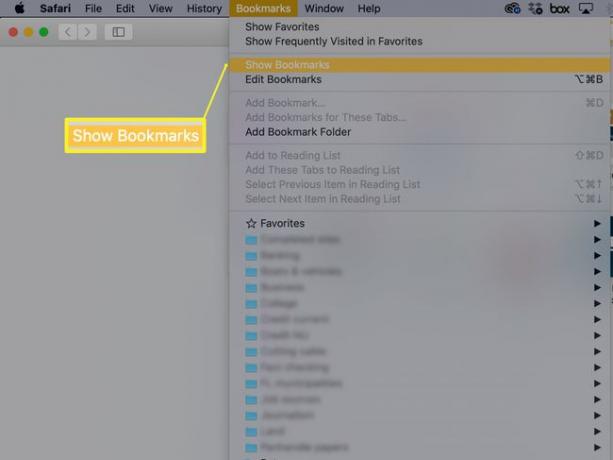
Un método alternativo para revelar la barra lateral de Safari es usar el Barra lateral en la barra de herramientas de Safari.
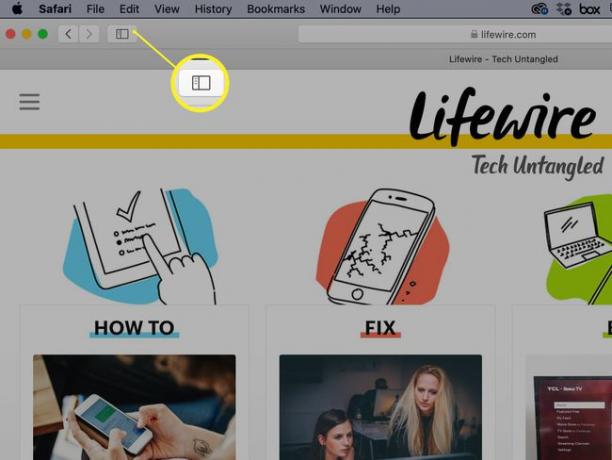
Con la barra lateral de Safari abierta, puede agregar, editar y eliminar marcadores, así como agregar o eliminar carpetas o subcarpetas.
Hay dos lugares principales para guardar marcadores y carpetas de marcadores: los Favoritos bar y el Marcadores menú.
La barra de favoritos
los Favoritos La barra se encuentra cerca de la parte superior de la ventana de Safari. Es posible que no sea visible dependiendo de cómo haya configurado Safari, pero es fácil de habilitar: simplemente seleccione el Vista > Mostrar barra de favoritos.
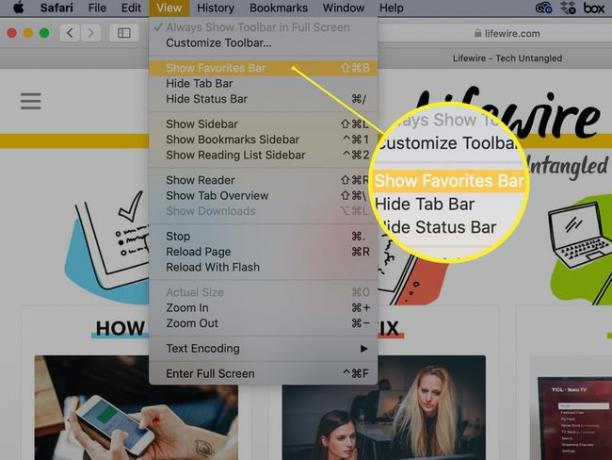
los Favoritosbar es un gran lugar para tener a mano sus sitios web favoritos, ya sea como enlaces individuales o en carpetas. La cantidad de enlaces individuales que puede almacenar horizontalmente en la barra de herramientas está limitada al ancho de su pantalla, por supuesto, pero le permite verlos y acceder a ellos sin hacer clic en un menú desplegable. Si coloca enlaces en lugar de carpetas en el Marcadores barra, puede acceder a los primeros nueve usando atajos de teclado en lugar del mouse.
Usar carpetas en lugar de enlaces en el Favoritos bar hace que una variedad casi infinita de sitios web estén disponibles inmediatamente desde la barra. De lo contrario, considere reservar el Favoritos barra para los sitios que visita a diario o al menos una vez a la semana, y almacene todo lo demás en la Marcadores menú.
El menú de marcadores
los Marcadores El menú proporciona acceso desplegable a marcadores y / o carpetas de marcadores, según cómo decida organizarlo. También proporciona una segunda forma de acceder al Favoritos bar, así como comandos relacionados con marcadores. Si apaga el Favoritos barra, tal vez para obtener más espacio en la pantalla, aún puede acceder a ella desde la Marcadores menú.
Agregar una carpeta a la barra de favoritos o al menú de marcadores
Agregar una carpeta al Favoritos bar o el Marcadores el menú es fácil; la parte más complicada es decidir cómo configurar sus carpetas. Algunas categorías, como Noticias, Deportes, Clima, Tecnología, Trabajo, Viajes y Compras, son universales, o al menos bastante obvias. Otros, como manualidades, jardinería, carpintería o mascotas, son más personales.
Considere agregar una categoría Temp para contener los sitios que puede visitar brevemente pero a los que desea volver más tarde, cuando tenga más tiempo. Estos deben ser sitios que no marcaría de forma permanente pero que son lo suficientemente interesantes como para visitarlos, pero no en este momento. Si los acorrala en una carpeta Temp, todavía se acumularán terriblemente rápido, pero al menos estarán todos en un solo lugar.
Nombrar sus marcadores
Para agregar una carpeta:
-
Seleccione Marcadores > Agregar carpeta de marcadores. Una nueva carpeta llamada carpeta sin título aparecerá en la parte inferior de la Marcadores sección, lista para que la cambie.

-
Escriba un nombre nuevo y presione Regreso o Ingresar.
Si accidentalmente hace clic fuera de la carpeta antes de tener la oportunidad de nombrarla, haga clic con el botón derecho en la carpeta y seleccione Editar nombre en el menú emergente. Si cambia de opinión acerca de la carpeta, haga clic con el botón derecho y seleccione Eliminar (o Borrar, dependiendo de su versión de Safari) en el menú emergente.
-
Seleccione y arrastre la carpeta a la Favoritos bar o el Marcadores entrada de menú en la barra lateral, dependiendo de dónde desee almacenarlo.
Ya sea que decida agregar marcadores o carpetas individuales al Favoritos bar, mantenga sus nombres cortos, para que pueda incluir más de ellos. Los nombres cortos no son una mala idea en el Marcadores menú, pero tiene más libertad aquí porque los enlaces se muestran en una lista jerárquica.
Agregar subcarpetas a carpetas
Si tiende a recopilar muchos marcadores, considere agregar subcarpetas a algunas de las categorías de carpetas. Por ejemplo, puede tener una carpeta de nivel superior llamada Hogar que incluye subcarpetas llamadas Cocinando, Decorar, y Jardinería. Para agregar una subcarpeta:
-
Abre el Safari barra lateralMarcadores> Mostrar marcadores).
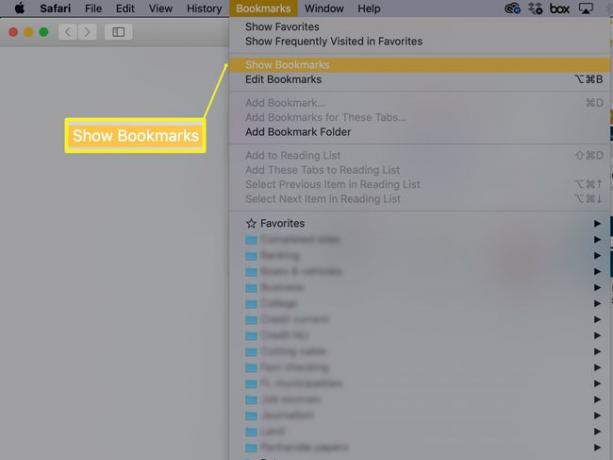
Selecciona el Barra de favoritos o la Menú de marcadores entrada, dependiendo de la ubicación de la carpeta de nivel superior.
-
Seleccione la carpeta de destino y luego la flecha hacia la derecha a la izquierda para mostrar el contenido de la carpeta (incluso si la carpeta está vacía). Si no lo hace, se agregará una nueva carpeta que cree al mismo nivel que la carpeta existente, en lugar de dentro de la carpeta.
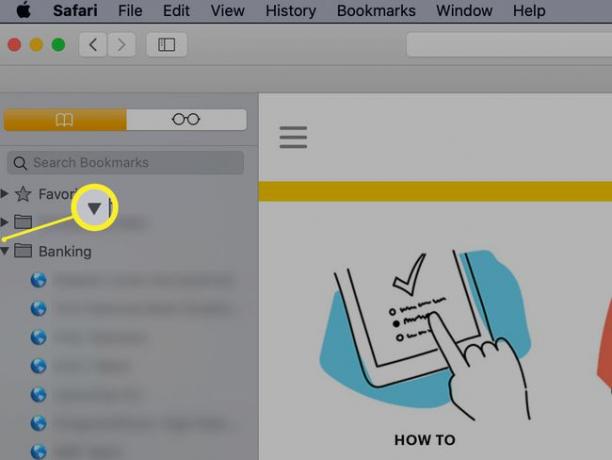
-
En el menú Marcadores, seleccione Agregar carpeta de marcadores. Aparecerá una nueva subcarpeta en la carpeta seleccionada, con su nombre (carpeta sin título) resaltado y listo para editar. Escriba un nombre nuevo y presione Regreso o Ingresar.
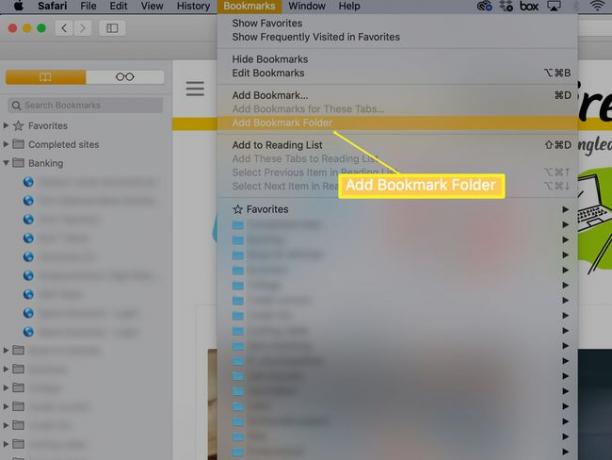
Si tiene problemas para que las subcarpetas aparezcan en la carpeta seleccionada, simplemente arrastre la subcarpeta a la carpeta que desea que ocupe la subcarpeta.
Para agregar más subcarpetas a la misma carpeta, seleccione la carpeta nuevamente, luego seleccione Marcadores > Agregar carpeta de marcadores. Repita el proceso hasta que haya agregado todas las subcarpetas deseadas, pero resista la tentación de dejarse llevar.
Organizar carpetas en la barra de favoritos
Reorganizar las carpetas en el Favoritos bar es fácil. Puede hacerlo de dos formas: directamente en el Favoritos barra en sí misma o en la barra lateral de Safari:
- Seleccione la carpeta que desea mover y arrástrela a su ubicación de destino en el Favoritos bar. Las otras carpetas se apartarán para acomodarlo.
- Seleccione Marcadores > Mostrar marcadores. En la barra lateral de Safari, haga clic en Favoritos. Para mover una carpeta, haga clic y mantenga presionado el ícono de la carpeta, luego arrástrelo a la ubicación deseada. Puede mover una carpeta a una posición diferente en el mismo nivel en la jerarquía o arrastrarla a otra carpeta.
La primera opción es más sencilla si está reorganizando carpetas de nivel superior; la segunda opción es la que debe elegir si desea reorganizar las subcarpetas.
Organización, eliminación y cambio de nombre de carpetas
Para reorganizar sus carpetas de marcadores, abra el Marcadores barra lateral y simplemente arrastre las carpetas a las posiciones deseadas.
Para eliminar una carpeta de su Marcadores menú o Favoritos barra, haga clic con el botón derecho en la carpeta y seleccione Eliminar en el menú emergente.
Primero, verifique la carpeta para asegurarse de que no contenga marcadores o subcarpetas que le gustaría guardar en otro lugar.
Para cambiar el nombre de una carpeta, haga clic con el botón derecho y seleccione Rebautizar (versiones anteriores de Safari usó Editar nombre en su lugar) en el menú emergente. El nombre de la carpeta se resaltará, listo para editar. Escriba un nombre nuevo y presione Regreso o Ingresar.
